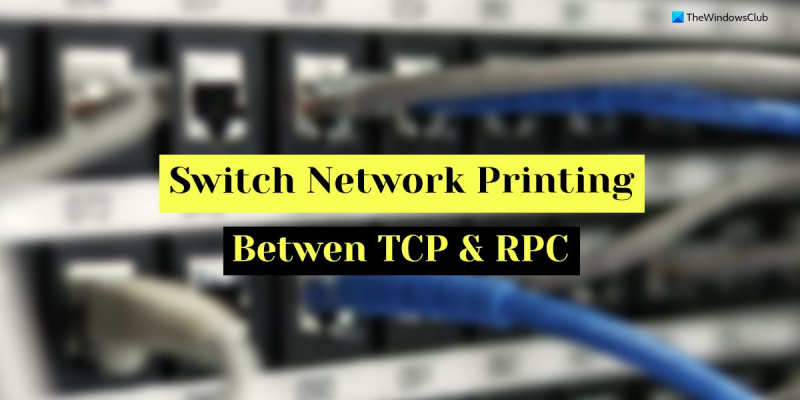Perjungimas tarp TCP ir RPC tinklo spausdinimui sistemoje „Windows 11“ gali būti šiek tiek skausmingas IT ekspertams. Štai trumpas vadovas, kaip tai padaryti. Pirmiausia atidarykite Valdymo skydą ir eikite į Įrenginiai ir spausdintuvai. Raskite spausdintuvą, kurį norite perjungti į TCP/IP arba RPC, ir spustelėkite jį dešiniuoju pelės mygtuku. Išskleidžiamajame meniu pasirinkite Spausdintuvo ypatybės. Skirtuke Bendra spustelėkite mygtuką Prievadai. Tai atvers langą Spausdintuvo prievadai. Raskite prievadą, atitinkantį spausdintuvą, kurį bandote perjungti, ir spustelėkite jį. Tada spustelėkite mygtuką Konfigūruoti prievadą. Lange Konfigūruoti prievadą pakeiskite protokolą iš RPC į TCP/IP arba atvirkščiai. Pasirinkę spustelėkite Gerai, kad išsaugotumėte pakeitimus. Tai viskas! Dabar žinote, kaip perjungti tinklo spausdinimą tarp TCP ir RPC sistemoje „Windows 11“.
Nors naujausiame „Windows 11“ naujinime tinklo spausdinimas buvo pakeistas iš TCP arba Named Pipes į RPC, jei norite, galite vadovautis šiuo vadovu, kad perjungtumėte tinklo spausdinimą tarp TCP ir RPC sistemoje „Windows 11“. Galite pasirinkti TCP per RPC naudodami vietinės grupės strategijos rengyklę ir registrą. 
Kaip perjungti tinklo spausdinimą tarp TCP ir RPC sistemoje „Windows 11“.
Norėdami perjungti tinklo spausdinimą tarp TCP ir RPC sistemoje Windows 11, atlikite šiuos veiksmus:
- Vietinės grupės strategijos redaktoriaus naudojimas
- Naudojant registro rengyklę
Norėdami sužinoti daugiau apie šiuos metodus, skaitykite toliau.
Pastaba: Kiekvienas metodas apima daugiau nei vieną poskyrį. Labai rekomenduojama laikytis visų metodų atskirai.
1] Vietinės grupės strategijos redaktoriaus naudojimas
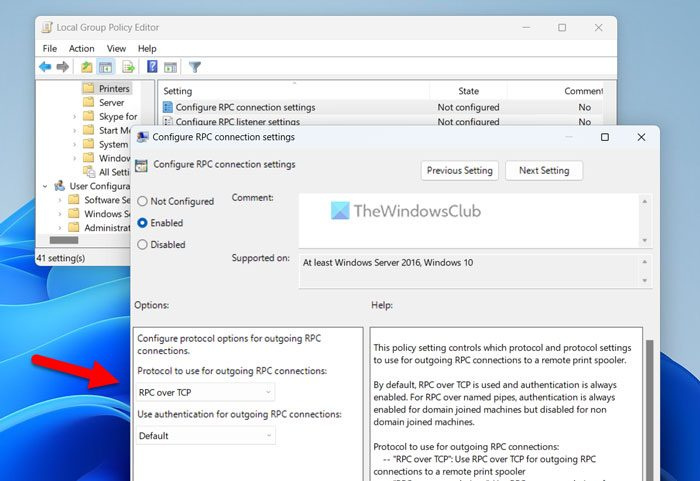
Norėdami sukonfigūruoti RPC ryšio nustatymus, atlikite šiuos veiksmus:
- Paspauskite Win + R norėdami atidaryti raginimą Vykdyti.
- Tipas gpedit.msc ir pataikė Įeiti mygtuką.
- Eikite į Kompiuterio konfigūracija > Administravimo šablonai > Spausdintuvai.
- Dukart spustelėkite Konfigūruokite RPC ryšio nustatymus dešinėje pusėje.
- Pasirinkite Įskaitant variantas.
- Išskleisti Išeinančių RPC ryšių protokolas Pasirinkimu sarasas.
- Pasirinkite bet kurį RPC per TCP arba RPC per pavadintus vamzdžius variantas.
- Paspauskite GERAI mygtuką.
Sukonfigūravę RPC ryšio parametrus, galite konfigūruoti gaunamų ryšių RPC klausytojo nustatymus. Norėdami tai padaryti, atlikite šiuos veiksmus:
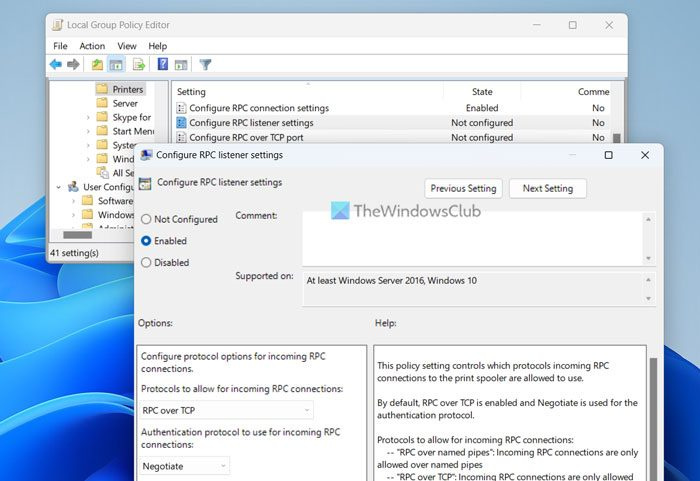
- Atidarykite vietinės grupės strategijos rengyklę.
- Eikite tuo pačiu keliu, kaip nurodyta aukščiau.
- Dukart spustelėkite RPC klausytojo parinkčių konfigūravimas .
- Pasirinkite Įskaitant variantas.
- Pasirinkite parinktį iš RPC per TCP , RPC per pavadintus vamzdžius , ir RPC per pavadintus vamzdžius ir TCP .
- Paspauskite GERAI mygtuką.
FYI, galite taikyti Kerberos autentifikavimą naudodami tą patį nustatymą vietinės grupės strategijos rengyklėje.
Tada galite nustatyti RPC per TCP prievadą. Tam reikia atidaryti Konfigūruokite RPC per TCP prievadą nustatymą vietinės grupės strategijos rengyklėje. Po to pasirinkite Įskaitant parinktį ir atitinkamai nustatykite prievadą.

Galiausiai spustelėkite GERAI mygtuką, kad išsaugotumėte pakeitimus.
Atlikę visus šiuos pakeitimus, turite iš naujo paleisti kompiuterį, kad jie įsigaliotų.
2] Naudojant registro rengyklę
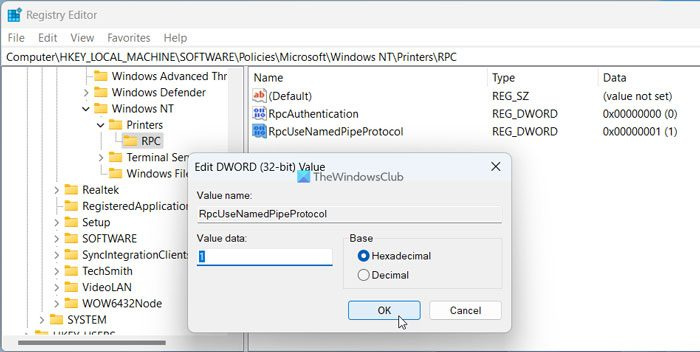
Norėdami sukonfigūruoti RPC ryšio parametrus naudodami registro rengyklę, atlikite šiuos veiksmus.
- Paspauskite Win + R norėdami atidaryti raginimą Vykdyti.
- Tipas regedit ir spustelėkite GERAI mygtuką.
- Spustelėkite Taip variantas.
- Eikite šiuo keliu: |_+_|.
- Dešiniuoju pelės mygtuku spustelėkite Windows NT > Naujas > Raktas ir paskambink Spausdintuvai .
- Dešiniuoju pelės mygtuku spustelėkite Spausdintuvai > Nauji > Raktas ir nustatykite pavadinimą kaip RPC .
- Dešiniuoju pelės mygtuku spustelėkite RPC > Naujas > DWORD reikšmė (32 bitų) .
- vadink kaip Rpc autentifikavimas .
- Sukurkite kitą REG_DWORD reikšmę RpcUseNamedPipeProtocol .
- Dukart spustelėkite jį, kad nustatytumėte nurodytą reikšmę kaip 1 pasirinkti pavadintus vamzdžius.
- Paspauskite GERAI mygtuką.
Kaip minėjote anksčiau, RPC klausytojo nustatymus taip pat galite koreguoti naudodami registro rengyklę. Norėdami tai padaryti, galite atlikti šiuos veiksmus:
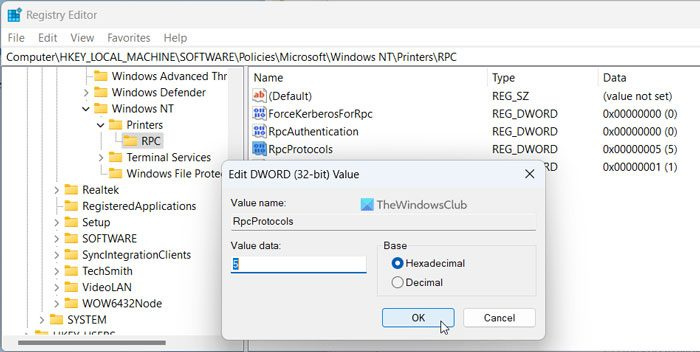
- Savo kompiuteryje atidarykite registro rengyklę.
- Eikite tuo pačiu keliu, kaip nurodyta aukščiau.
- Dešiniuoju pelės mygtuku spustelėkite RPC > Naujas > DWORD reikšmė (32 bitų) .
- vadink kaip Protokolai .
- Dukart spustelėkite jį, kad nustatytumėte nurodytą reikšmę kaip 3, 5, arba 7 .
- Pakartokite tuos pačius veiksmus, kad sukurtumėte kitą pavadintą REG_DWORD reikšmę ForceKerberonForRpc .
- Išsaugokite šias vertes kaip 0 .
Jei norite įdiegti RPC per TCP prievadą, atlikite šiuos veiksmus:

- Dešiniuoju pelės mygtuku spustelėkite RPC > Naujas > DWORD reikšmė (32 bitų) .
- Nustatyti pavadinimą kaip Rpctkpport .
- Dukart spustelėkite jį, kad nustatytumėte šią reikšmę kaip norimą prievadą.
- Paspauskite GERAI mygtuką, kad išsaugotumėte pakeitimus.
Po to iš naujo paleiskite kompiuterį, kad visi pakeitimai įsigaliotų nedelsiant.
Skaityti: Kaip bendrinti ir pridėti tinklo spausdintuvą sistemoje Windows
jūsų DNS serveris gali būti nepasiekiamas
Kokį prievadą „Windows“ naudoja spausdinimui?
Tai priklauso nuo to, kaip rašote „Windows“ kompiuteryje. Pavyzdžiui, jei įdiegėte atskirą spausdintuvą, šiam tikslui nėra nieko, vadinamo prievadu. Tačiau jei tai tinklo spausdintuvas, jis gali naudoti TCP arba RPC. FYI, TCP naudoja 139 prievadą (SMB) Windows SMB spausdinimui.
Kokie prievadai reikalingi spausdinimui?
Skirtingi spausdintuvai naudoja skirtingus prievadus ryšiui su pagrindiniu kompiuteriu ir kliento kompiuteriais. Daugeliu atvejų galite juos rasti naudodami 2501, 9101, 9600 ir tt Tačiau nėra tikras, kad jūsų spausdintuvas naudoja tuos pačius prievadus. Kadangi RPC buvo pasirinktas naujausiame „Windows 11“ naujinime, šie prievadai gali skirtis, jei naudojate „Windows 10“.
Skaityti: Tinklo spausdintuvo diegimo vedlys, Nepavyko įdiegti spausdintuvo, Prieiga uždrausta.